Kung ikaw ay isa sa mga may gusto mag-edit ng mga video at larawan, dapat mong malaman na ang InShot ay isang kahanga-hangang application para sa Smartphone na matutupad ang lahat ng iyong mga pangangailangan sa pag-edit. Sa susunod na post, ipapakita namin sa iyo kung paano mag-download ng InShot sa iyong computer upang magamit nang mas kumportable ang application at makikita mo na nag-aalok ito ng libu-libong mga posibilidad.
Ano ang InShot
Ang InShot ay isa sa pinakamahusay na mga editor ng video ng larawan at musika magagamit sa oras na ito Ito ay isang napaka-kumpletong application at magagamit sa lahat ng mga aparato: Android, iOS, Mac at Windows.
Karamihan sa mga gumagamit ay gumagamit ng InShot sa agad na mag-edit at mag-publish ng mga video para sa iba't ibang mga social network tulad ng TikTok, Facebook, Instagram o YouTube, dahil mayroon itong magkakaibang mga format: tanawin, larawan at parisukat.
Ang paggamit nito ay maaaring maging personal at propesyonal., kaya maaaring gamitin ng isang propesyonal sa komunikasyon ang editor ng video na ito na tinutupad ang lahat ng kanilang mga malikhaing pangangailangan.

Ano ang mga pagpipilian sa pag-edit ng InShot
Kapag binubuksan ang application, makikita natin na makakagawa kami ng hanggang sa tatlong uri ng mga nilikha: mga video, larawan at collage.
Video
Pinapayagan ng InShot ang gumagamit ng maraming mga tool sa pag-edit ng video: split clip, trim, paikutin, ilapat ang mga filter at effects, magdagdag ng mga sticker, mabagal o mabilis na paggalaw, mga paglipat, lumabo ang mga background, pati na rin ang pag-configure ng audio at / o magdagdag ng mga sound effects.
Isang napakahalagang aspeto ng InShot na ginagawang napakahusay na editor ng video ang posibilidad ng magtrabaho kasama ang maraming mga layer. Sa gayon, maaari kaming magdagdag, halimbawa, mga teksto, graphics at imahe kasama ng iba pang mga aspeto. Maaari naming baguhin ang kulay at laki ng mga tekstong ito at kahit na magdagdag gumagalaw na mga icon.

Larawan
Ang isa pang magandang tampok ng InShot ay iyon maaari kaming mag-edit ng mga larawan. Sa InShot maaari kaming mag-edit ng mga larawan na may walang katapusang posibilidad: maglapat ng mga filter, i-crop, paikutin o i-flip ang larawan, ayusin ang tono, ningning, kulay, saturation, kaibahan, atbp.
Maaari din nating baguhin ang background at ilagay mga default na template sa aming mga larawan, pati na rin ang paglalagay ng mga sticker, teksto, frame, atbp.

Mga Koleksyon
Sa InShot maaari pa rin kaming lumikha larawan mosaics at collage. PMaaari naming piliin ang mga larawan upang likhain ang aming collage, bilang karagdagan sa pag-aayos ng layout upang piliin ang paglalagay ng mga larawan at ayusin ang mga gilid ng imahe. Sa wakas, maaari kaming magdagdag ng iba't ibang mga epekto.
Kapag na-edit na ang aming video, larawan o collage, makakaya namin i-save ang aming trabaho sa mobile o i-publish ito sa mga social network.
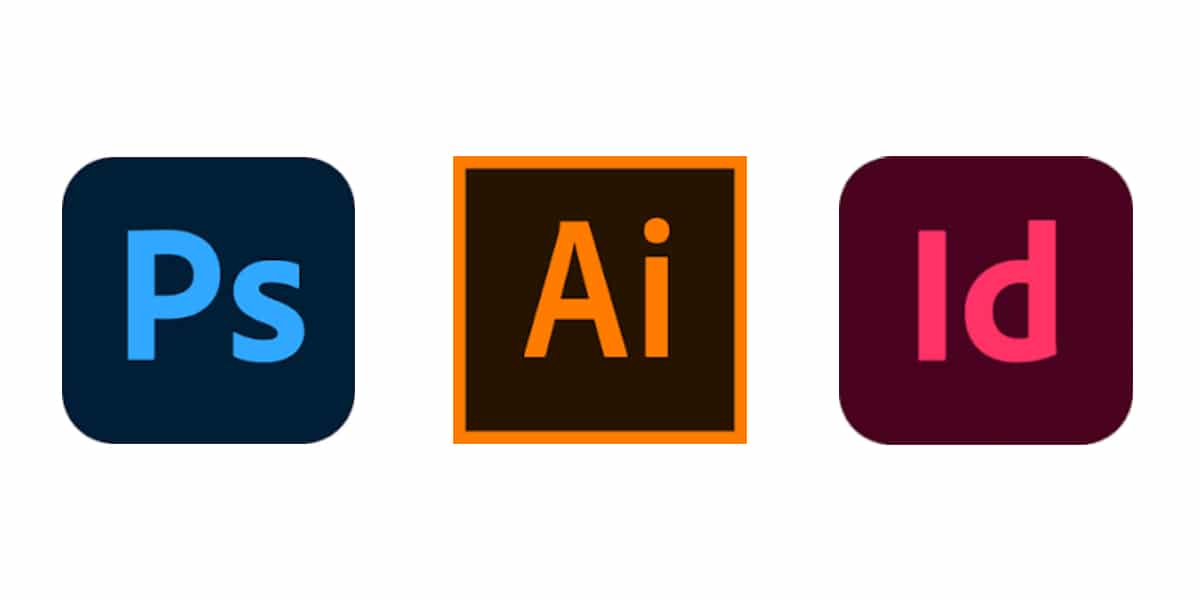
Paano mag-download ng InShot sa PC
Ang InShot ay isang application na binuo lamang para sa mga mobile device, ngunit iyon hindi ito pipigilan na magamit mo ang application sa iyong PC. Upang magamit ang editor, dapat kaming mag-download at mag-install ng isang Android emulator sa computer
Maraming Mga emulator ng Android Magagamit na mag-download sa aming computer, mayroon kaming MeMu Player, Bluestacks, Nox App Player o Andy Emulator. Ang aming rekomendasyon ay mga emulator memu Player o BlueStacks, kaya ipapakita namin sa iyo kung paano ito i-download.
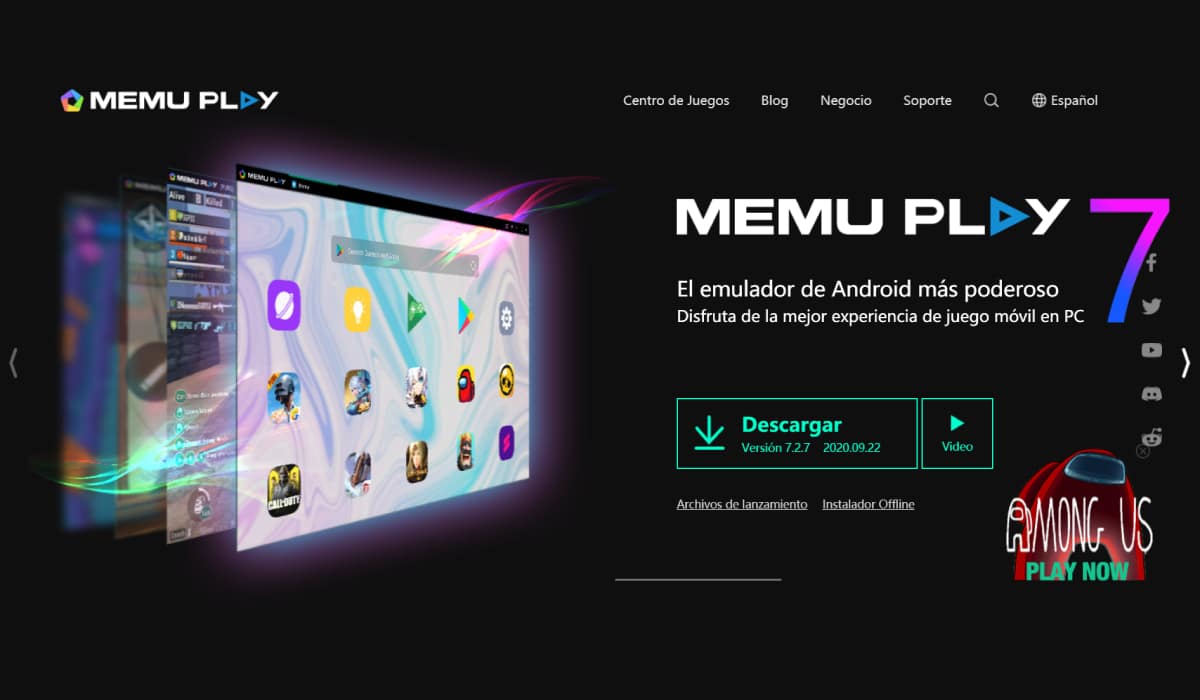
Paano mag-download at mag-install ng MeMu Player
Ang MEmu ay isang Android emulator na gumagana nang direkta bilang isa pang application ng Windows, kaya napakadaling gamitin. Ang MeMu ay may napakataas na pagganap at magiging perpekto para sa paggamit ng InShot sa iyong PC. Upang i-download ito dapat mong sundin ang mga hakbang na ito:
- Kailangan nating i-access ang MeMu Player website at i-download ang emulator.
- Kapag na-install na namin ang emulator, pinapatakbo namin ito. Malamang na tanungin mo kami pag-login o lumikha ng isang bagong Google account. Kakailanganin ito upang mai-install ang InShot.
- Sa pangunahing screen ng emulator maaari naming i-access ang buong katalogo ng mga application ng Android. Hinanap namin ang InShot at i-download ito.
- Sinimulan namin ang InShot at voila, maaari na naming magamit ang editor ng video.
Paano mag-download at mag-install ng Bluestacks
- Upang mag-download ng Bluestacks, kailangan namin i-access ang iyong website.
- Kapag na-download na ang emulator, isinasagawa namin ang pag-install nito.
- Sinusunod namin ang mga hakbang sa pag-install, isang napakadali at napaka gabay na proseso.
- Kapag na-install na, binubuksan namin ang emulator at makikita namin lahat ng mga application ng Android na magagamit upang i-download sa aming PC. Hinanap namin ang InShot at i-download ito.
- Sinimulan namin ang InShot sa sandaling nai-download at masiyahan sa kamangha-manghang video editor na ito.
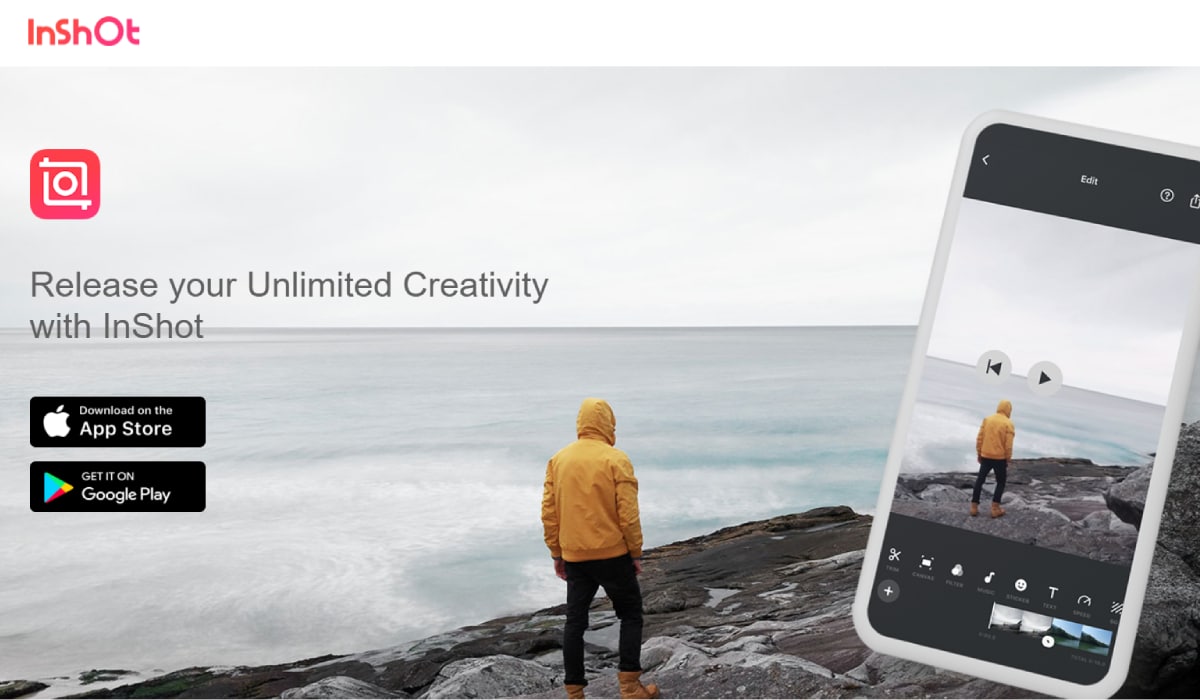
Mga Disadvantages ng InShot
Ngunit ang lahat ng mga kumislap na iyon ay hindi ginto. Ang InShot ay may ilang mga sagabal na dapat malaman:
- Ito ay libre, ngunit kung mag-export kami ng isang video, ito ay awtomatikong bubuo ng isang watermark gamit ang logo ng InShot. Kung nais naming pigilan ang paglitaw ng nakakainis na watermark, dapat namin magbayad para sa buong bersyon nito.
- Kakailanganin nating bilhin ang premium na bersyon ng application (InShot Pro) kung nais namin ng karagdagang mga pag-andar.
- Maaari lamang kaming mai-edit ng isang video nang paisa-isa. Wala itong puwang upang mai-save ang iba't ibang mga proyekto sa pag-edit.
Mga kahalili sa InShot
Kung hindi pa rin kami kumbinsido ng InShot, maaari naming magamit ang iba pang mga application na nakaposisyon bilang pangunahing mga katunggali ng InShot:
- Adobe Premiere Pro at Adobe Premiere Elemen
- Apple Final Cut Pro
- iMovie
- Windows Movie Maker
- Vegas Pro
- Lightworks
- Shotcut
- Wondershare Filmora9
- Cyberlink PowerDirector 18 Ultra
- Ang Blackmagic DaVinci ay Nalutas ang 16
- Movavi Video Suite
Tulad ng nakikita mo, ang InShot ay isang application mataas na inirerekomenda kung nais naming mag-edit ng mga video, larawan o lumikha ng mga collage sa isang napaka-propesyonal at orihinal na paraan at mai-publish ang aming mga proyekto sa mga social network tulad ng TikTok, Instagram o Facebook. Ang bersyon libre nag-aalok ng libong mga posibilidad sa pag-edit, ngunit kung nais namin ng higit, ang premium na bersyon na InShot Pro ito ay isang kamangha-manghang pagpipilian.